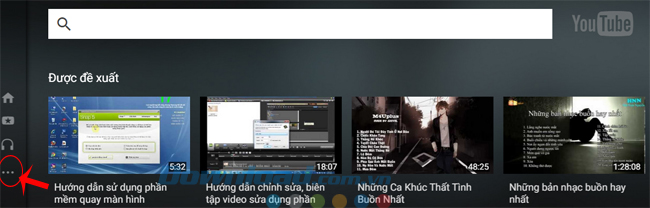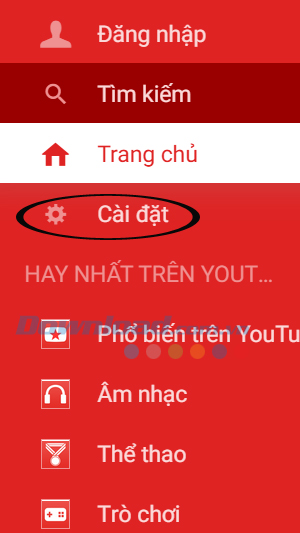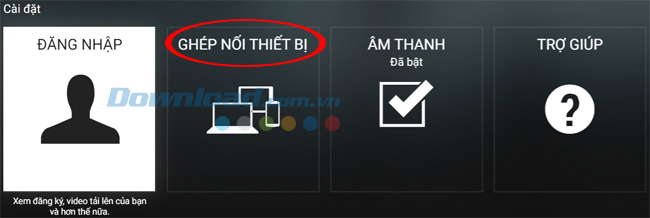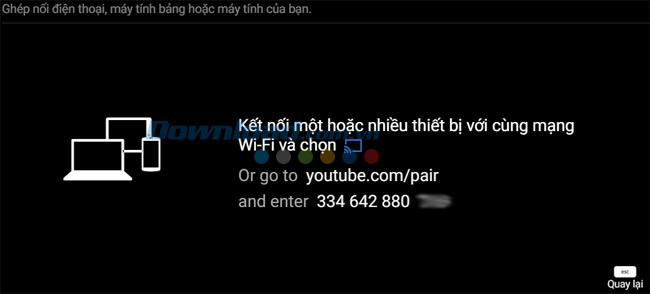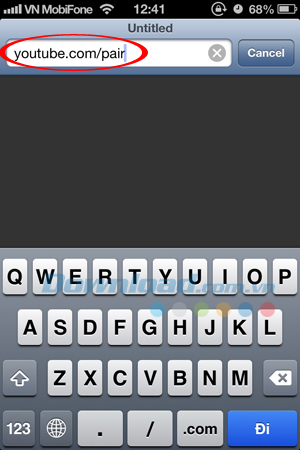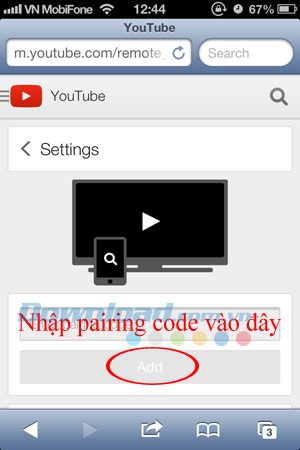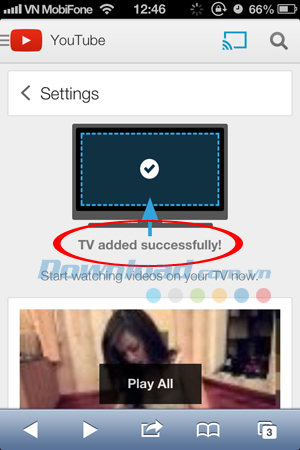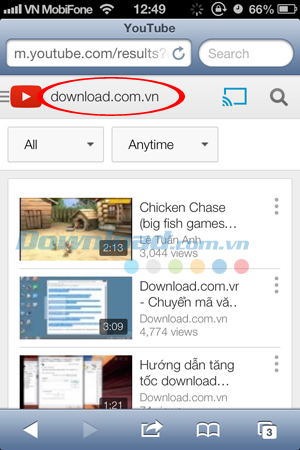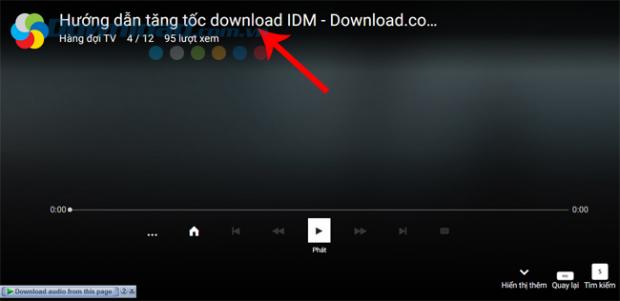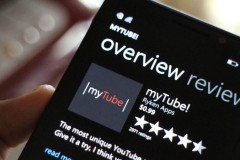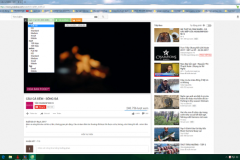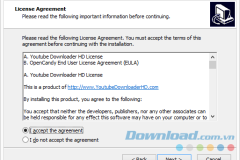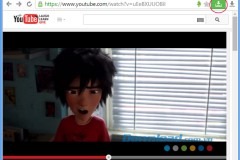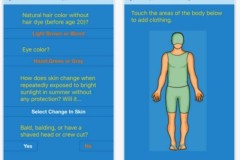Tính năng bí mật này của Youtube tuy mới chỉ được Google áp dụng cho các smartphone sử dụng hai hệ điều hành iOS hoặc Android (các hệ điều hành khác thì chưa thể) nhưng đã gây được sự chú ý cũng như được người dùng đón nhận một cách khá tích cực. Bởi giờ đây, họ đã có thể vừa làm việc trên máy tính, vừa thay đổi các chủ đề trên Youtube mà không cần chạm tay vào chuột, bàn phím hay thậm chí là tắt, chuyển tab đang dùng.
Download YouTube miễn phí cho Android
Download YouTube miễn phí cho iOS
Download YouTube miễn phí cho Windows Phone
Đây là một tính năng khá thú vị và cực kỳ hữu ích, người dùng có thể không cần ngồi trước màn hình máy tính mà vẫn có thể thao tác trên trang Youtube, đặc biệt, để làm được điều này, máy tính và điện thoại của bạn không cần phải cài thêm bất kỳ phần mềm hay công cụ trợ giúp nào.
Hướng dẫn điều khiển trang Youtube bằng smartphone
Đầu tiên, các bạn mở một trình duyệt web bất kỳ lên, và truy cập vào địa chỉ www.youtube.com/tv. Ở danh mục tùy chọn bên tay trái, các bạn nhấp chuột vào biểu tượng dấu 3 chấm.
Bước 2: Một khung màu đỏ bao gồm khá nhiều tùy chọn sẽ xuất hiện cùng vị trí đó, các bạn click chọn Cài đặt - Settings.
Bước 3: Giao diện Cài đặt xuất hiện với 4 khung hiển thị, các bạn nhấp chuột vào ô thứ 2, Ghép nối thiết bị - Pair Device.
Lúc này các bạn sẽ được chuyển sang một cửa sổ khác, bao gồm hướng dẫn cho bước tiếp theo, và quan trọng nhất, đó là một bộ mã kết nối (pairing code) gồm 12 chữ số. Các bạn nên ghi ra giấy, hoặc lưu lại vào đâu đó để tiện cho quá trình sử dụng.
Bước 4: Giữ nguyên giao diện của www.youtube.com/tv trên máy tính, đồng thời, mở trình duyệt trên điện thoại dùng hệ điều hành iOS hoặc Android (trong bài này, ví dụ được làm trên hệ điều hành iOS), truy cập vào địa chỉ:
youtube.com/pair. Bước 5: Đăng nhập xong, các bạn sẽ thấy hiện ra một trang web mới, bên dưới là một khung nhỏ (Enter pairing code) để nhập pairing code mà các bạn vừa nhận được ở trên. Hãy nhập code vào đó rồi nhấp vào
Add để tiến hành quá trình kết nối.
Chờ một chút để quá trình kết nối hoàn tất. Sau đó, các bạn sẽ nhận được thông báo như dưới đây, TV added successfully. CHÚ Ý:
Nhập đúng pairing code nhận được.
Máy tính và điện thoại phải được kết nối chung một mạng Internet Wifi.
Nếu vẫn không được, hãy thoát ra, sau đó vào lại và thử với một pairing code khác mà bạn được cung cấp.
Bước 6: Vậy là quá trình kết nối đã thành công. Giờ đây, smartphone của bạn đã trở thành remote cho trang Youtube. Hãy thử kiểm tra xem tính năng này thú vị tới mức nào. Các bạn thử tìm và truy cập vào một clip bất kỳ bằng Youtube trên điện thoại. Ở đây chúng ta sẽ thử với clip 'Hướng dẫn tăng tốc download IDM'.
Sau đó, quay sang màn hình máy tính để kiểm tra. Các bạn sẽ thấy một clip tương tự như bạn đang mở trên điện thoại xuất hiện, và khi clip chạy, dù bạn có thực hiện thao tác gì, thế nào trên điện thoại, thì nó cũng sẽ được thực hiện trên giao diện trang Youtube trên máy tính.
Vậy là xong! Chỉ với vài thao tác đơn giản như trên, các bạn có thể thực hiện thao tác với trang Youtube mà không cần ngồi trước máy tính. Thật tiện lợi và dễ dàng! Chúc các bạn thực hiện thành công!